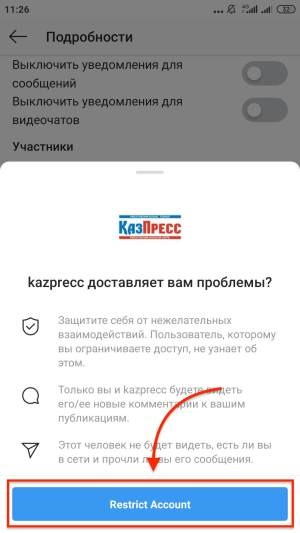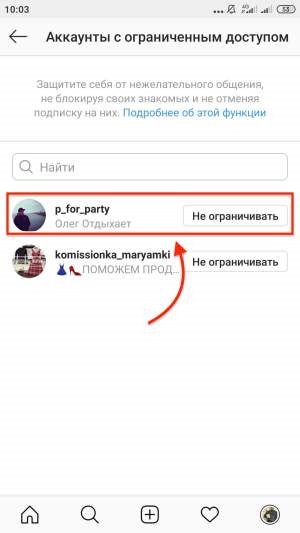Что означает ограничить доступ в инстаграме
✖︎ Ограничить доступ в Инстаграм
Инстаграм запустили новый режим под названием «Ограничить доступ» (Restrict), который позволит владельцам аккаунтов эффективно скрывать пользователей, которые комментируют фотографии оскорбительными выражениями.
Главным ядром платформы Instagram считается креативный контент. И функция «Ограничить доступ» была создана для того, чтобы раскрепостить творческих людей и дать им возможность творить не боясь осуждений. Так что давайте изучим это обновление в статье!
Что значит ограничить доступ в Инстаграм?
Ограничение доступа обозначает следующее. Если среди ваших подписчиков или тех, кто на вас не подписан, есть пользователи, которые негативно влияют на вас (например пишут оскорбительные комментарии), то вы можете ограничить им доступ к вашему аккаунту.
Что очень важно, так это то, что человек не узнает о том, что вы ограничили ему доступ.
Как ограничить доступ в Instagram?
Существует четыре способа, которые позволят вам включить функцию Restrict (ограничение доступа). Давайте подробно по шагам разберем каждый из них.
Способ №1. В профиле пользователя
Первый способ – это ограничить доступ пользователя перейдя к нему в профиль. Нажмите три точки справа наверху:
Затем выберите из всплывающего меню «Ограничить доступ».
Далее у вас на экране появится подтверждение. Нажмите «Restrict Account».
Готово! Доступ ограничен. Вы увидите соответствующее уведомление на экране.
Способ №2. В комментариях к публикации
Второй способ еще более простой. Если вы увидели нежелательный комментарий и решили ограничить доступ пользователя, то просто выберите необходимый комментарий.
Затем нажмите восклицательный знак справа наверху.
Из всплывающего меню выберите «Ограничить доступ для @название_аккаунта».
Подтвердите ограничение нажав «Restrict Account».
Готово. Доступ ограничен.
Способ №3. В сообщениях Директ
Перейдите в сообщения директ.
Затем выберите диалог с нужным вам пользователем.
Нажмите иконку информации справа наверху.
Под названием профиля будет кнопка «Ограничить доступ», кликните по ней.
Подтвердите ограничение нажав «Restrict Account».
Готово. Доступ ограничен.
Способ №4. Ограничить в разделе настроек
Более сложный способ, но и более опциональный – это ограничение с помощью настроек.
Перейдите в ваш профиль.
Вызовите меню с помощью трех горизонтальных линий справа наверху.
Затем нажмите «Настройки».
Перейдите в раздел «Конфиденциальность».
Кликните по пункту «Аккаунты с ограниченным доступом».
В данном разделе находится список всех пользователей, которым вы ограничили доступ. И вы всегда сможете вернуться сюда, чтобы отредактировать данный список.
Если вы хотите найти конкретного пользователя, то вбейте в поисковую строку его имя, фамилию, логин или другую информацию связанную с названием его аккаунта.
Найди нужного вам пользователя из всплывающего списка нажмите «Ограничивать».
Готово. Доступ ограничен и пользователь добавился в данный список.
Что происходит после ограничения доступа
Теперь все для кого вы ограничили доступ не смогут делать следующее:
1. Пользователи не смогут публиковать комментарии без вашего одобрения. После того, аккаунт с ограниченным доступом напишет комментарий под вашим постом, он не будет виден остальным пользователям. А вы сможете либо одобрить его, либо удалить.
Причем при предварительном просмотре комментария Вам не будет видно его содержания до тех пор, пока вы сами этого не захотите. Для этого вам нужно будет нажать «Показать комментарий»:
Важно отметить, что ограничения коснуться только новых комментариев. Это значит, что все ранее написанные комментарии от этого пользователя будут видны всем, в том числе и вам.
2. Пользователи не смогут писать вам в Директ моментальные сообщения и диалог с ними переместиться в запросы.
Перейдя в запросы вы также не увидите предварительного сообщения и/или присланного контент и вам будет виден лишь статус пользователя «Аккаунт с ограниченным доступом»:
Сам пользователь перестанет получать уведомления о том, что вы находитесь в сети и о том, что вы прочли его сообщения.
Как отключить ограничение доступа?
Чтобы снять ограничения вы можете воспользоваться все теми же четырьмя способами, которые мы описали выше: в профиле, в комментариях и настройках.
Первый способ. Переходим в профиль пользователя с ограниченным доступом и нажимаем три точки справа наверху.
Из всплывающего меню выбираем «Отменить ограничение».
Либо, не нажимая три точки, вы можете кликнуть по фразе «Отменить ограничение», которая находится под описанием профиля пользователя.
Второй способ. Найдите комментарий пользователя с ограниченным доступом, выберите его и нажмите на восклицательный знак справа наверху. Из всплывающего меня выберите «Отменить ограничение для @название, аккаунта».
Третий способ. Перейдите в Директ и откройте «Запросы на переписку», затем перейдите в диалог с необходимым вам пользователем. Слева внизу вы увидите кнопку «Отменить ограничение». Просто нажмите на него.
Четвертый способ. Вернитесь в настройках конфиденциальности к списку «Аккаунты с ограниченным доступом». И нажмите «Не ограничивать» справа от пользователя, которого вы хотите убрать из списка.
Теперь вы вернули пользователю возможность писать вам комментарии без премодерации и напрямую отправлять сообщения в Директ.
Для кого это будет полезно
Для обычных пользователей. На мой взгляд, данная функция будет полезна почти для всех пользователей, которые хоть как-то связаны с творчеством. Я понимаю, что критика очень важна при создании контента, но зачастую она бывает не конструктивна и даже токсична.
Что приводит к снижению мотивации и, как следствие, продуктивности вашего дела. Поэтому, если вы чувствуете, что кто-то отвлекает вас от того, что вы любите делать в Инстаграм, просто ограничьте ему доступ к вам. И занимайтесь своим делом.
Для бизнеса. Это может быть не очевидно, но данная функция будет полезна и для людей зарабатывающих через инстаграм. Вы можете использовать функцию Restrict Account для ограничения доступа вашим конкурентам.
Наверняка у вас бывало такое, что кто-то из них оставляет комментарии под вашими публикациями, привлекая тем самым внимание, ваших клиентов. Чтобы избежать этого ограничьте им доступ.
Спасибо за прочтение!
Если у вас возникли вопросы по данной функции, то давайте обсудим это в комментариях!
Что значит ограничить доступ в Инстаграме подписчику: суть сервиса, настройка
Управление приватностью страницы в социальной сети предполагает понимание того, что значит ограничить доступ в инстаграме. Эта функция позволяет более эффективно управлять подписками, сэкономить время на спам и нежелательный поток информации.
Также эта опция, наравне с составлением белых и черных списков, может стать инструментом для адресных рассылок для разных групп пользователей.
Суть сервиса
Прежде, чем приступить к рассмотрению технических тонкостей установки этой опции, начнем с определения понятия и его отличий от аналогичных. Что же значит «ограничить доступ» в инстаграме? Дело в том, что ограничение предполагает:
Нужно отметить, что эта возможность появилась относительно недавно, в одном из осенних обновлений стандартного приложения 2019 года. Особенности и тонкости этого режима описаны в стандартной справке и заключаются в следующем:
На заметку! Более подробная информация о новой функции размещена в разделе справочной информации о конфиденциальности профиля. Для поиска можно зайти в настройки (через иконку с шестеренкой) и открыть раздел «Конфиденциальность». Там размещены самые свежие сведения о том, как ограничить доступ в инстаграме для пользователей, которые являются слишком назойливыми, неуместными или нежелательными.
Если функция активирована, в профиле человека из их числа появляется системное оповещение «Посещение для этого аккаунта ограничено». Это крайне удобно особенно в условиях, когда на популярный профиль подписано много представителей целевой аудитории.
Инструкция по настройке
Чтобы воспользоваться обсуждаемой опцией, нужно выполнить ряд действий. Подключение услуги по блокировке сообщений и комментариев потребует:
Помимо указанной опции, есть также варианты полной блокировки (то есть добавления в черный реестр, строка «Заблокировать»), а также запрета пути к отдельным разделам (например, «скрыть мои истории»).
Главный плюс от ограничения доступа в инстаграм в том, что на другом конце не догадываются о введенных с вашей стороны «санкциях». Нет информации о том, что проведена отписка или удаление данных. Выставленные фильтры позволяют решить задачу по запрету просмотра части параметров и активности.
Подключение через комментарий
Еще один удобный для использования вариант – формирование списка нежелательных людей напрямую через комментарий. Если в подписи к фотографии вы заменили неприемлемый контент, то:
Внесение в лист касается всей публикационной активности контакта. То есть будут скрыты все сообщения, которые были сделаны до этого момента.
С помощью Директа
Так как управлять можно и личными сообщениями, то и здесь есть обсуждаемая функция. Порядок действий примерно тот же:
Теперь диалоги переместятся в запросы, которые легче игнорировать, вообще не читая размещаемую информацию. Приложение будет всячески ограждать от взаимодействия и напоминать о том, что на пользователя выставлен лимит на общение с вами.
Просмотр перечня ников с урезанными правами
С течением времени и развитием страницы в социальной сети могут смениться приоритеты и параметры для включения в каталог заблокированных пользователей. Поэтому крайне важно знать, где можно просмотреть перечень профилей, по которым включена функция «ограничить» в инстаграм. Через этот же раздел имеется возможность восстановления полных прав на пользование контентом и полного открытия профиля. Для этого придется:
Также через это окно можно автоматизировать работу по добавлению в категорию. Когда на примете несколько аккаунтов, в строке поиска можно начать вводить их символы. Система автоматически найдет людей, затем появиться возможность наложения фильтров.
Отменить действие можно через общие настройки домашней страницы, с помощью директа или через личный аккаунт пользователя.
Случаи применения
Так как мы уже обсудили, что значит ограничить доступ в инстаграме, остановимся на случаях использования этой опции. Дело в том, что эта функция наиболее юзабельна для крупных страниц и блогов с миллионами активных подписчиков. Она особенно нужна, если среди них есть:
Отстранение таких людей от активного общения на ресурсе, может существенно сберечь нервы вам и вашим читателям. При этом не портится общая статистика. Так как количество подписчиков не сокращается.
Тонкость того, что значит ограничить в инстаграмме состоит в наложении рамок лишь на свою страницу и ленту. К сожалению, полностью заблокировать поток информации не получится. Например, если такой человек опубликует упоминание страницы в другом месте, то системное оповещение о его активности появится в поле зрения.
Подключение искусственного интеллекта к алгоритмам работы социальной сети делает реальным еще один сервис – электронную фильтрацию входящего контента. Система сама решает по заданным критериям, какие комменты скрывать, а какие публиковать для открытого просмотра.
Как понять, что ты в списке
Несмотря на то, что при добавлении в лимит не появляется системного оповещения, активные пользователи могут догадаться о наложенных санкциях. В первую очередь по косвенным признакам, таким как:
Это происходит из-за того, что от токсичных высказываний есть дополнительная защита в виде блокировки содержания. Чтобы даже прочитать пост на этапе модерации, владелец ленты должен разрешить системе показать напечатанные символы. Одновременно есть возможность удаления без прочтения.
Подписывайтесь на наш Телеграм канал, там много полезного и живое обсуждение— https://t.me/proinstagramer
Видеообзор:
Ограниченный доступ в Инстаграме
Новая функция в Инстаграме – Аккаунты с ограниченным доступом. Предназначена для временной блокировки, но без отписки и «черного списка».
Функция «Ограничить доступ»
Опция появилась в одном из последних обновлений, в разделе «Конфиденциальность». Чтобы узнать подробнее, нужно перейти по гиперссылке «Как это работает». Инстаграм предлагает короткую инструкцию, с помощью которой можно узнать о работе опции.
Открыть можно через раздел: «Настройки» — Конфиденциальность. Пользователю предложено два способа, как ограничить доступ к своей учетной записи.
Как ограничить доступ другому аккаунту
Чтобы заблокировать отправку сообщений или комментариев:
В том же меню предложена полная блокировка или ограничение на Stories. Эти способы отличаются тем, что владелец страницы либо добавляет другого человека в «Черный список», либо закрывает определенный разделы.
Преимущество «Ограниченных аккаунтов» в том, что не происходит отписки. То есть, другой пользователь не будет удален. Задача функции в запрете просмотра активности и некоторых параметров в Директе.
Как разрешить доступ к странице
Восстановить и открыть профиль пользователю:
В этом же разделе есть «Поиск», где можно вписать никнейм подписчика и запретить ему отправлять сообщения, комментировать.
Функция подойдет для крупных блогов, где нужно блокировать негативные комментарии. При этом, ограничение доступа не повлияет на количество подписчиков. Но запреты работают только в пределах своей страницы. То есть, если такой человек сделать упоминание в чужих комментариях – уведомление появится.
Также, владелец страницы может указать, какие отзывы нужно оставить и сделать общедоступными, а какие удалить.
Немой режим в Инстаграме
Второй способ убирает ненужные страницы из раздела Лента. Владелец профиля больше не увидит публикации или Истории указанного человека. Но такой формат ограничений не влияет на возможность комментирования, лайков или просмотра учетной записи.
Как запретить показ определенный страниц:
Подписка остается, и чтобы вернуть показ постов, нужно перейти на страницу к заблокированному человеку и нажать: «Разблокировать». Другой способ – зайти в настройки «Конфиденциальности» и выбрать: «Аккаунты в немом режиме». Показан список тех профилей, которые уде находятся под запретом.